IMEI — это аббревиатура от International Mobile Equipment Identity, что означает код для идентификации телефона. Обычно номер IMEI состоит из 15 цифр, что позволяет получить важную информацию о телефонах iPhone по всему миру . Каждое устройство iPhone имеет свой код IMEI, что упрощает его идентификацию.
Проверка IMEI-кода iPhone помогает обновить значительную часть информации о вашем устройстве. Или, во многих случаях, когда вам нужно купить телефон, особенно старые модели iPhone, бывшие в употреблении или импортированные, вы можете узнать точную информацию об устройстве, проверив код IMEI.
Проверив IMEI iPhone, вы сможете узнать, активировано ли устройство и находится ли оно на гарантии. Это поможет вам принять решение о покупке телефона.
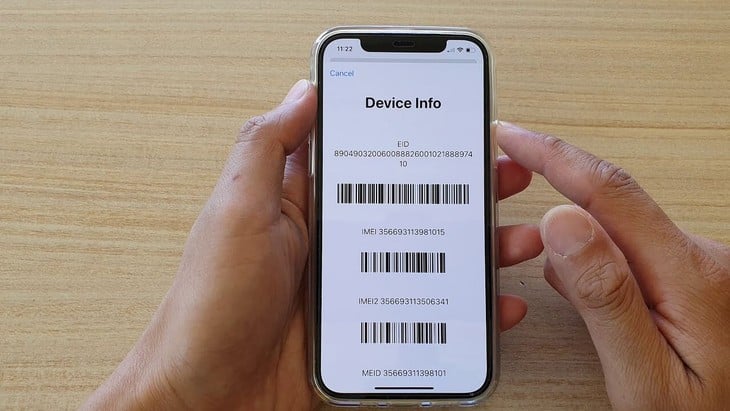 |
Советы по быстрой и точной проверке подлинности IMEI iPhone |
Вот несколько советов, как быстро и точно проверить подлинность IMEI iPhone:
Проверьте IMEI iPhone с помощью настроек
Помимо проверки IMEI по номеру телефона, вы также можете проверить IMEI через раздел «Настройки», доступный на iPhone.
Шаг 1: Выберите «Настройки», затем выберите «Общие настройки».
Шаг 2: Выберите раздел «Введение»
Шаг 3: Здесь отобразится основная информация, связанная с вашим iPhone. Прокрутите вниз и найдите раздел IMEI, чтобы увидеть код IMEI iPhone.
Проверьте блокировку iPhone по IMEI или международную
Чтобы проверить блокировку IMEI или международную версию, выполните следующие действия:
Шаг 1: Откройте приложение для звонков
Шаг 2: Нажмите *#06#
Шаг 3: Нажмите кнопку «Вызов», появившийся номер — это номер IMEI iPhone.
Шаг 4: Откройте веб-браузер (Safari на iPhone или любой другой браузер)
Шаг 5: Посетите веб-сайт: IPhoneIMEI.info.
Шаг 6: Затем введите номер IMEI.
Если ваше устройство международное, в строке «SIM Lock» будет указано слово «Unlocked». Если вы видите слово «Lock», это означает, что проверка IP и IMEI — это заблокированный iPhone.
Проверьте заднюю панель iPhone (начиная с iPhone 7 и более ранних моделей)
Пользователям iPhone 7 и более ранних моделей достаточно взглянуть на заднюю часть устройства, чтобы найти 15-значный код IMEI.
Проверьте IMEI на лотке SIM-карты (начиная с iPhone 8)
Шаг 1: Используйте инструмент для извлечения SIM-карты, чтобы извлечь лоток SIM-карты из устройства.
Шаг 2: На этом этапе пользователю нужно просто посмотреть на лоток SIM-карты, чтобы увидеть код IMEI.
Проверьте IMEI с помощью Finder и iTunes на компьютере
Шаг 1: Перейдите на сайт appleid.apple.com.
Шаг 2: Войдите в Apple ID, который вы используете на iPhone, чтобы увидеть код.
Шаг 3: Нажмите «Номер телефона» под именем устройства, чтобы найти и просмотреть код IMEI.
Источник







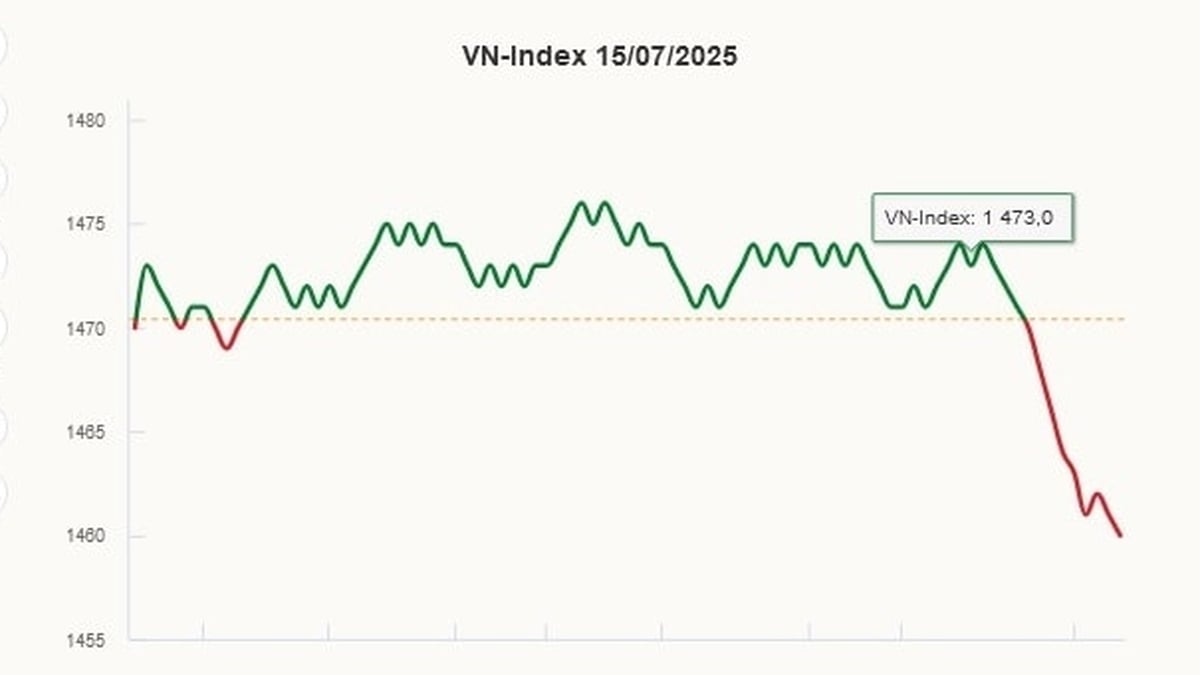

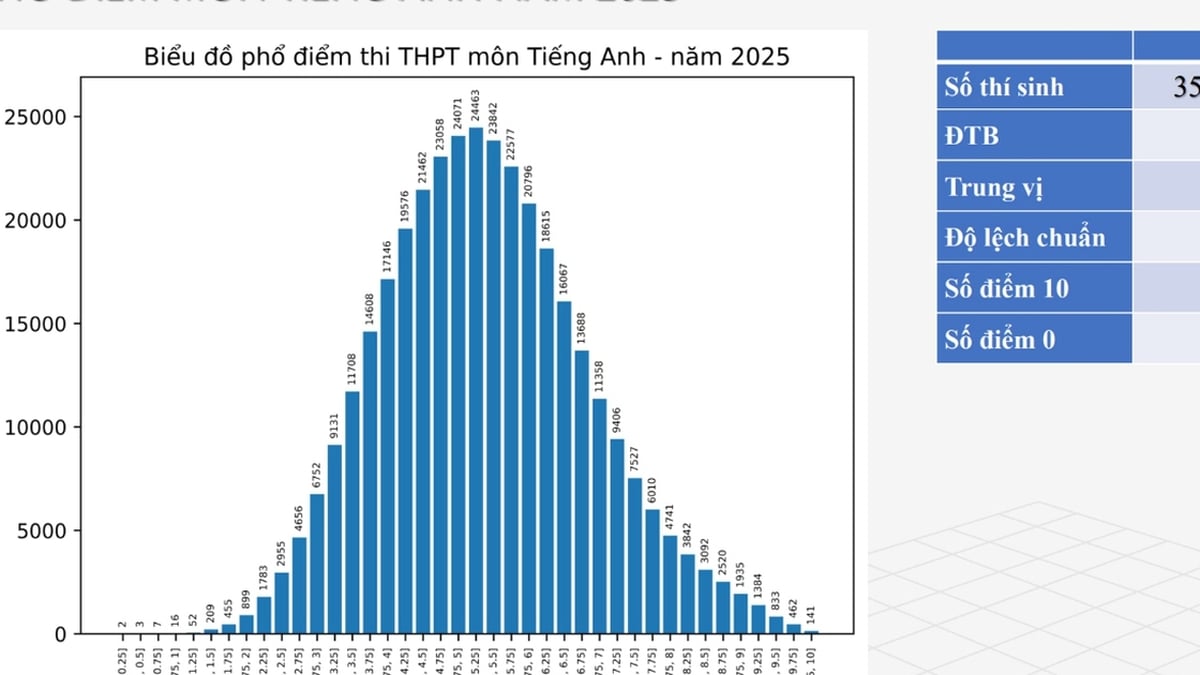























































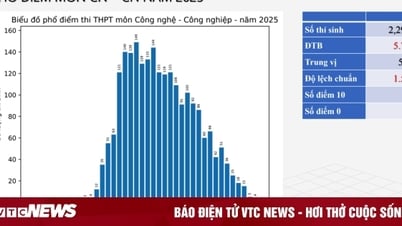






































Комментарий (0)